Инструкции за конфигуриране на рутера Asus RT-12VP на доставчиците Акад и Beeline.


1. Конфигуриране на мрежовия адаптер
Направо контролния панел - Управление на Център за мрежи и споделяне - Промяна на настройките адаптер
След това щракнете с десния бутон върху иконата за мрежов адаптер
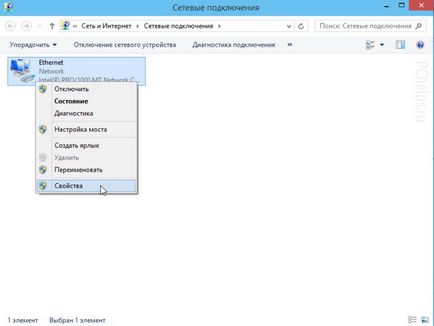
Изберете - Internet Protocol Version 4 (TCP / IPv4)
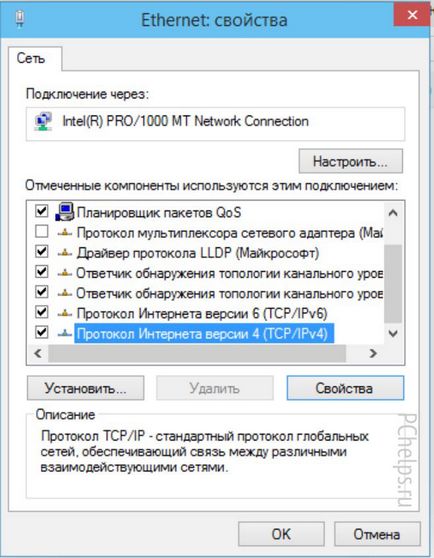
Кликнете върху бутона Properties

2. Конфигуриране на интернет връзка и Academ Beeline
Отидете на страницата Интернет
За да изберете най-краткото разстояние доставчик:
- Тип WAN връзка - L2TP
- Потребител - Влез, издаден от ISP
- Парола - паролата, издадено от ISP
- VPN сървър - tp.beeline.internet.ru
Други настройки могат да бъдат оставени по подразбиране.
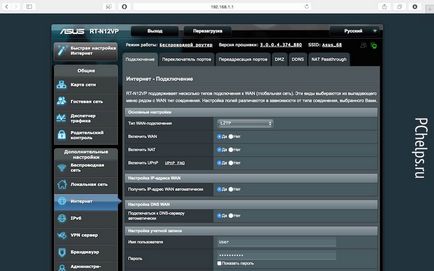
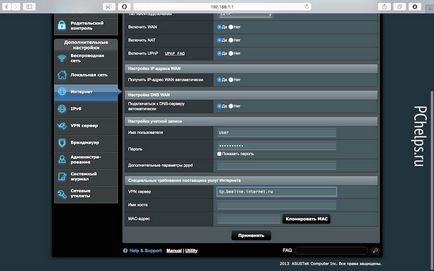
Акад доставчик, за да изберете:
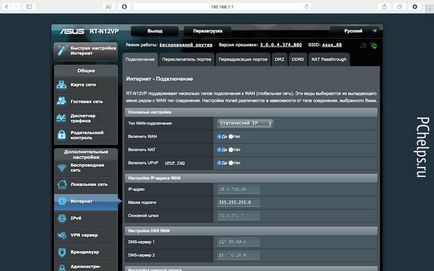
3. Създаване на Wi-Fi мрежа
Отиди в мрежата на страница
- SSID - Всяко име на бъдещата си WiFi мрежа
- методи за идентификация - WPA2
- Парола - паролата за безжичната мрежа,
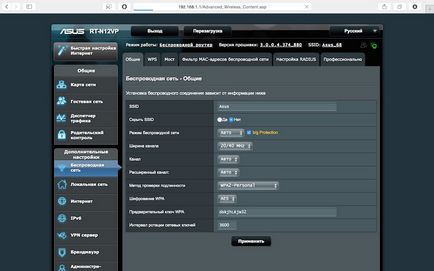
4. Създаване на гости Wi-Fi мрежа
Отиди на страница гости мрежа
- Име на мрежата (SSID) - всяко име за своя гост мрежа
- Метод за удостоверяване - Open System (за достъп до мрежата ще бъде възможно без парола) или WEP2 и въведете паролата (мрежа ще zaparoleny)
- Време за достъп - по времето, когато той ще бъде на разположение на посетената мрежа
- Достъп до интранет - за да разрешите или забраните достъпа до локалната ви мрежа (мрежови папки и принтери)
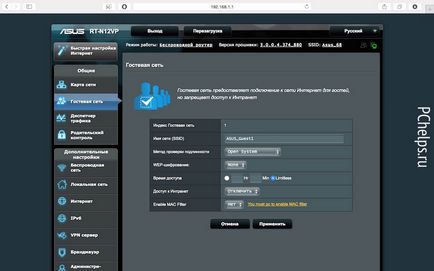
5. Обновяване на фърмуер на рутера
Първо трябва да изтеглите фърмуер от сайта support.asus.com
Сега отидете администрация - Firmware Upgrade
Изберете изтегления фърмуер и кликнете върху Изпращане.
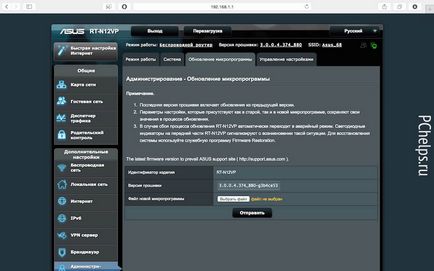
6. Създаване родителски контрол
Отиди на страница родителски контроли
- Името на клиента - на компютъра, за който искате да настроите родителски контрол
- Управление на времето си - време, когато в интернет ще бъде на разположение за избрания компютър
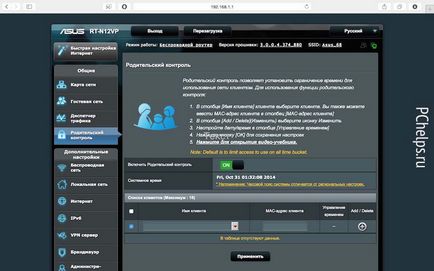
7. Промяна на паролата за достъп до рутера
Отиди на страница администрация - Система
2 въведете нова парола и кликнете върху Прилагане hfpf
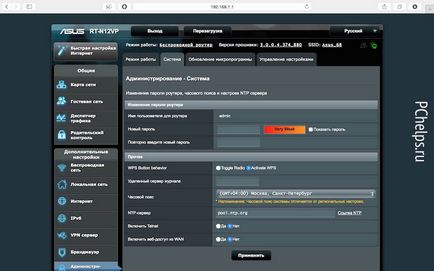
8. Блокиране на достъпа до определени сайтове
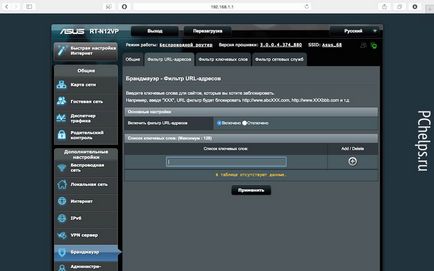
Разделение> .uk панел ">" данни-UK-решетка-марж>
Направете резервация или да получите консултация, моля, обадете се. 8 (495) 229-11-52
Свързани статии
